
パソコンのジャックにマイクを刺したけどマイクが音を拾ってくれない時の対処法。
パソコン買い替え時だったので去年の12月に新しいパソコンを買いました。
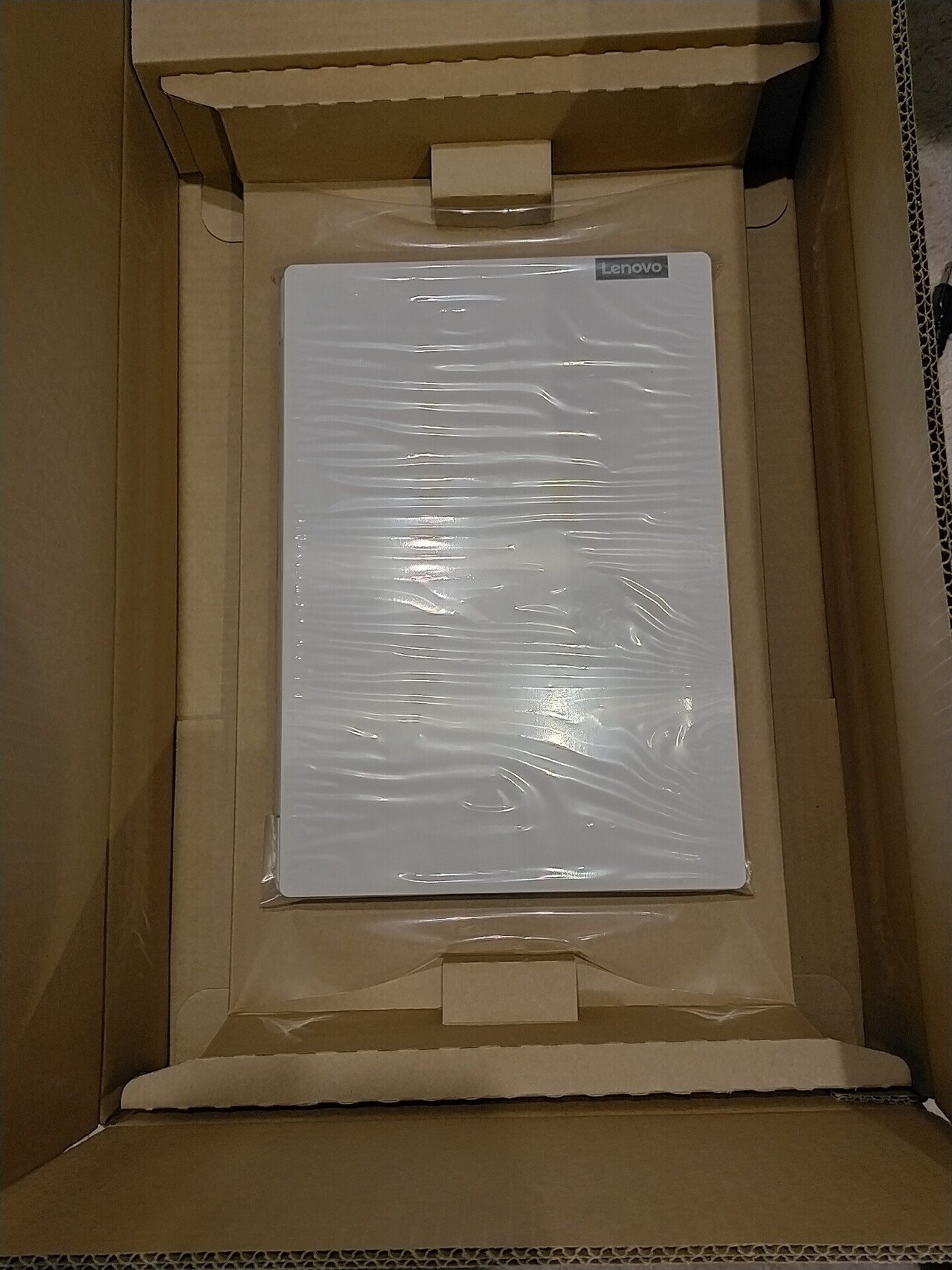
Lenovo Idea Pad L340
を買いました。
リファビッシュ品というやつで、多少の傷があったりする欠点はありますが、中古ではない上に安く買えるという利点があります。なのでかなり安く買えました。
そして、Audacityなどの録音ソフトをインストールし、音質を確認するためにマイクをパソコンのジャックに差し込みました。
こちらのジャックも1つタイプです。
…マイクが音を拾ってくれませんでした…
いや、そんなはずはない…マイクが読み込める機能はあったはずなんです。
一体何がいけなかったのか…ずっと色々試してみたり、ネットで調べたりしました。
…そしてようやく原因が分かりました。
どうもLenovoのパソコンでは3極のマイクは読み込めなくて4極じゃないと読み込めないようです。だから音を拾えなかったのです。
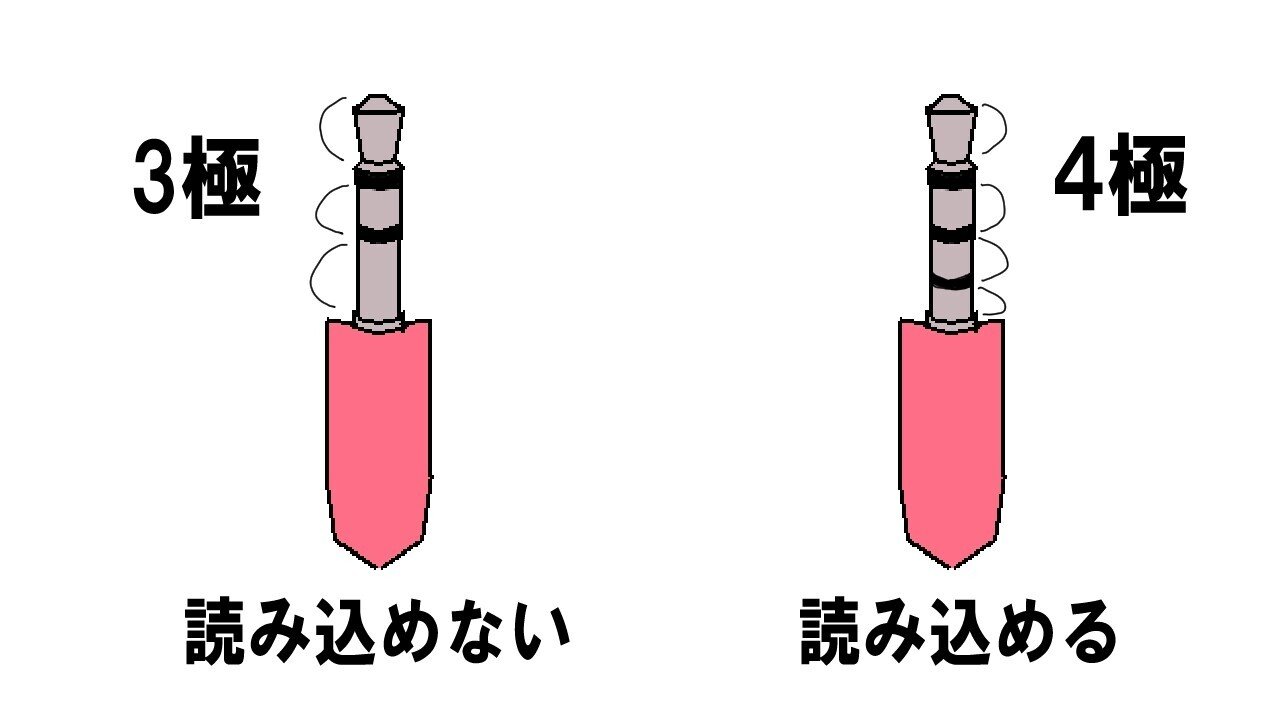
じゃあ、4極になっているマイクを買わないといけないの?
マイクを4極に改造しないといけないの?
と思うかもしれませんが、そこまで手間やお金かける必要はありません。
この場合、このような4極の変換ケーブルを使用します。

こちらはアダプタタイプで結構安価で買えます。だいたい598円くらい。スマホに向いています。

こちらは600円くらいからと若干値段が張りますが、ジャックの隣にUSBケーブルなどがあるとアダプタタイプは邪魔になって使いにくくなってしまうので、場所を取らないので使いやすいです。
用途に合わせて選びましょう。
3極と4極があるので、必ず4極である事を確認して買ってください!
これ重要です!
これを使う事で音質も問題なく録音することができました!
また、これを使う事でイヤホンとマイクが2つジャックに差し込まないといけないタイプのヘッドセットマイクも使えることができます。
ちなみにUSBに差し込むタイプのサウンドカードを使ってみたのですが、マイクは音を拾ってくれましたが、ノイズが凄かったです。私が使ったものが良くなかったのかもしれませんが、ノイズが問題なければサウンドカードを使うという手もあります。
(私はサウンドカードは使わないのでそんなに詳しくないのです…)
Lenovoのパソコンで録音したい時はこの情報覚えておいてください。
もしくは他のメーカーのパソコンでもこうなる可能性があるかもしれません。
そうでなくても4極変換ケーブルは一つ買っておくと便利です。
余談ですが、100均でこんなものが売っていましたが、これは使えませんでした。

マイクに対応しているって書いてあったので実験してみたのですが、このマイクはイヤホンマイクの事だったみたいです。
これはあくまでイヤホンを2つ使いたい人用ですのでご注意ください。
いいなと思ったら応援しよう!

